忘记Apple ID 密码
如果您在尝试使用 Apple ID 密码登录时遇到了问题,请按照以下步骤重设密码。
重设密码
在 iPhone、iPad 或 iPod touch 上
- 确保设备装有 iOS 10 或更高版本。
- 前往“设置”。
- 轻点“[您的姓名]”>“密码与安全性”>“更改密码”,然后按照屏幕上的步骤更新密码。对于 iOS 10.2 或更低版本,请轻点“iCloud”>“[您的姓名]”>“密码与安全性”>“更改密码”,然后按照屏幕上的步骤操作。
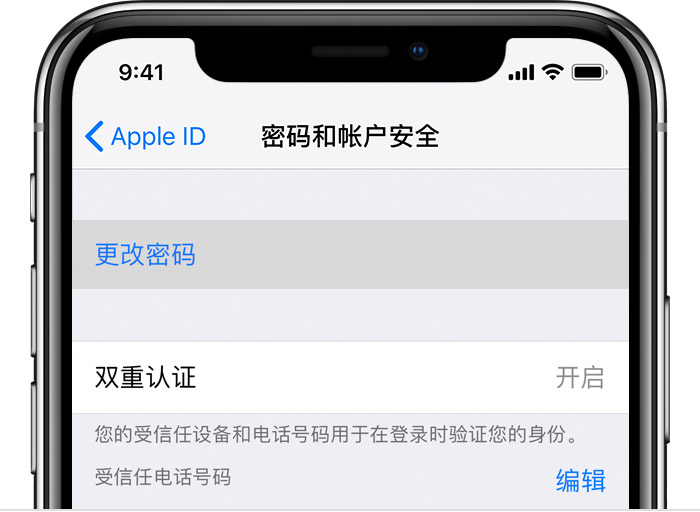
在 Mac 上
- 请前往苹果菜单 >“系统偏好设置”,然后点按“iCloud”。
- 选取“帐户详细信息”。
- 如果系统要求您输入 Apple ID 密码,请点按“忘记了 Apple ID 或密码”,然后按照屏幕上的说明操作。您可以跳过下面的最终步骤。
- 点按“安全性”>“重设密码”。您需要先输入 Mac 的解锁密码,然后才能重设 Apple ID 密码。
需要就这些步骤获取协助?您可能没有登录 iCloud。请前往苹果菜单 >“系统偏好设置”,然后点按“iCloud”。点按“忘记了 Apple ID 或密码”,然后按照屏幕上的步骤操作。
如果您无法使用自己的任何设备
请借用朋友或家庭成员的 iPhone、iPad 或 iPod touch,然后按照以下步骤操作:
- 打开“查找我的 iPhone”应用。
- 出现登录屏幕时,确保“Apple ID”栏位为空。如果您看到另一个人的用户名,请将它抹掉。
- 轻点“忘记了 Apple ID 或密码”,然后按照屏幕上的步骤操作。
没有看到登录屏幕?轻点“退出登录”。退出登录后,确保“Apple ID”栏位为空。然后,轻点“忘记了 Apple ID 或密码”并按照屏幕上的步骤操作。
已设置或没有设置安全提示问题的帐户
前往 Apple ID 帐户页面,然后点按“忘记了 Apple ID 或密码”。
输入您的 Apple ID。忘记了您的 Apple ID?
选择重设密码的选项,然后选取“继续”。
选取密码重设方式:
- 如果您的帐户设置了安全提示问题,则您可以选择“回答安全提示问题”,然后按照余下的步骤操作。
- 要转而获取电子邮件,请选择“获取电子邮件”。要重设密码,请使用我们发送到您的主要或救援电子邮件地址的电子邮件。没有收到电子邮件?
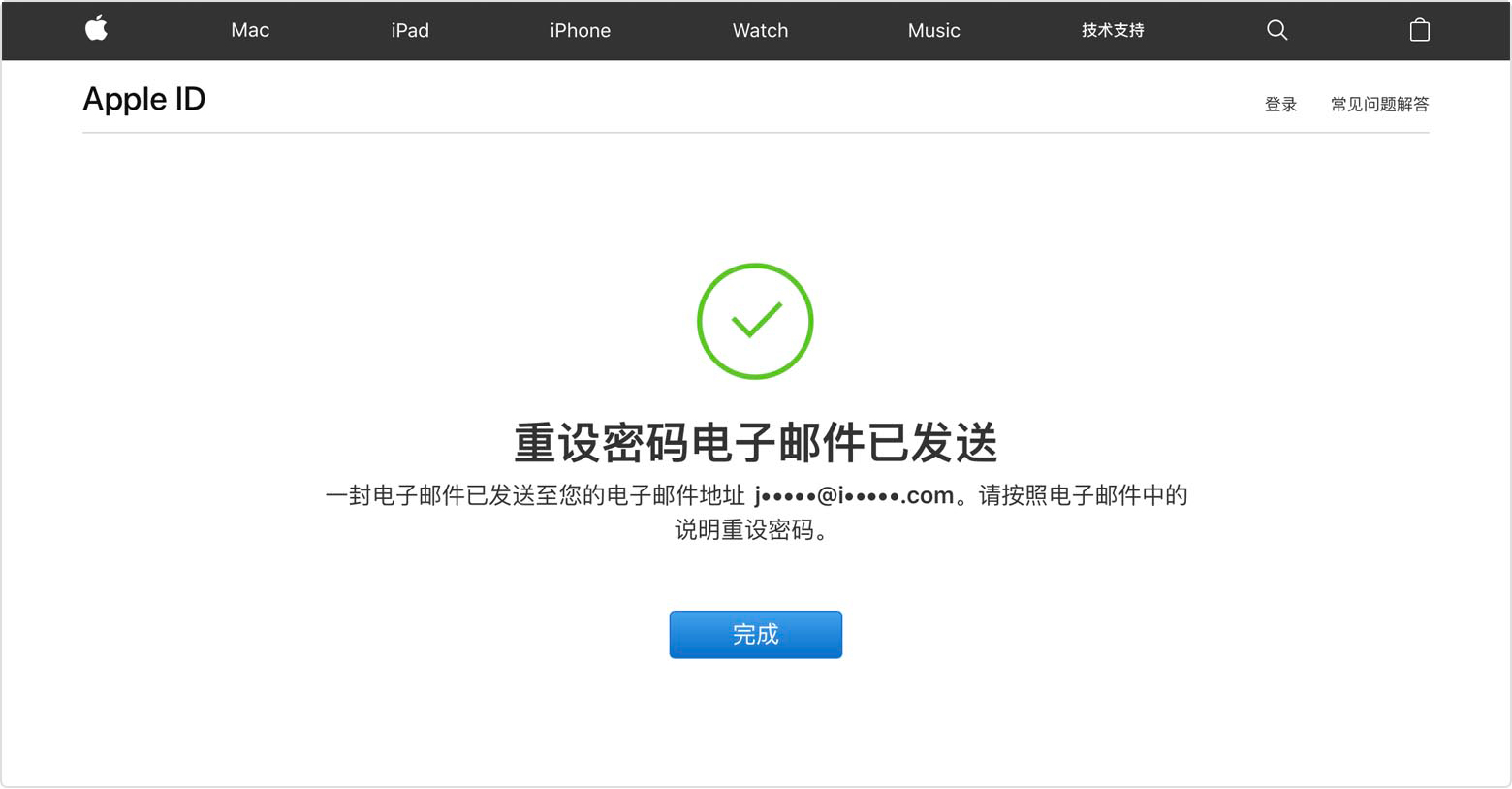
重设密码后,系统会要求您使用新密码重新登录。您可能还需要在设备上的“设置”中更新密码。

获取更多协助
- 如果您仍无法使用自己的 Apple ID 和密码登录,请确保您输入的 Apple ID 正确无误。大多数情况下,您的 Apple ID 同时也是 Apple ID 帐户的[主要电子邮件地址]。